Rezumat
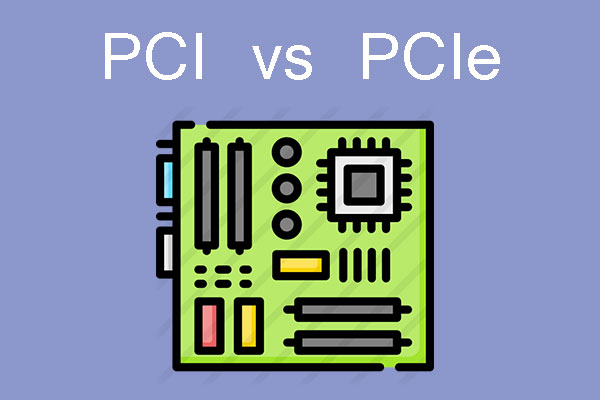
Sunteți confuz în legătură cu PCI și PCIe? Dacă nu știți cum să le deosebiți, puteți citi această postare, în care MiniTool vă explică diferențele dintre ele din 4 aspecte: funcție, aspect, viteză și compatibilitate.
- Ce sunt PCI și PCI Express?
- PCI vs PCIe
- Migrarea calculatorului pe SSD PCIe
- Bottom Line
- PCI vs PCIe FAQ
Ce sunt PCI și PCI Express?
În calculator, dacă diferite dispozitive doresc să facă schimb de date, trebuie să facă acest lucru prin intermediul unui anumit canal, adică un bus. Busul este o magistrală de comunicare comună pentru transmiterea de informații între diferitele părți funcționale ale unui calculator. Este un fascicul de cabluri de transmisie compus din fire. Atât PCI cât și PCIe sunt autobuze.
Ce face PCI într-un PC?
PCI este prescurtarea pentru Peripheral Component Interconnect, care este un autobuz local în PC. Atunci, cum funcționează acesta în calculatoare? Voi explica acest lucru în această parte.
Cu mulți ani în urmă (în jurul anilor 2000-2010), placa de bază a calculatorului este construită ca în următoarea imagine:
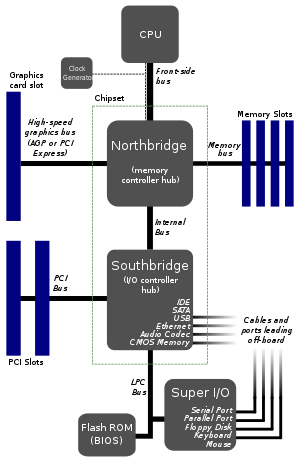
Această structură este o structură tipică de cipuri cu punte Nord-Sud bazată pe magistrala PCI. CPU și cipul Northbridge sunt conectate prin FSB (Front Side Bus). Cipul Northbridge este în principal responsabil pentru controlul schimbului de date între CPU și dispozitivele de mare viteză (placă grafică AGP, memorie).
Apoi, Southbridge este conectat la Northbridge prin intermediul unui autobuz intern (ca Hub-Link). Cipul Southbridge este în principal responsabil pentru schimbul de date al dispozitivelor de viteză mică, cum ar fi unitatea de dischetă, discul dur, tastatura și cardul add-in.
Unde este PCI? Este sub Southbridge. Sub Southbridge, există mai multe magistrale: PCI, LPC (Low Pin Count), SATA, USB, etc. Busul PCI este în principal responsabil pentru conectarea unor dispozitive precum placa de rețea, placa audio și placa SCSI. Magistrala LPC este responsabilă în principal pentru conectarea dispozitivelor obișnuite de viteză redusă, cum ar fi BIOS, tastatura, mouse-ul, discheta etc.

Ce face PCI Express într-un PC?
Ce este PCI Express? PCI Express, denumit și PCIe/PCI-E, este succesorul PCI și AGP. În plus, ia treptat locul autobuzelor SATA și USB. O structură tipică de placă de bază bazată pe PCIe este prezentată ca în următoarea imagine:
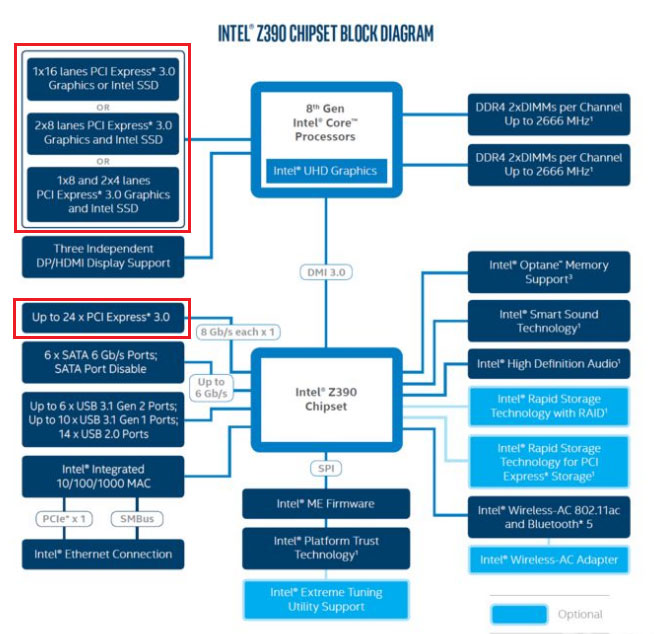
Imaginea de mai sus prezintă structura plăcii de bază Intel Z390 care a fost lansată la 8 octombrie 2018. În această placă de bază, Northbridge este integrat în totalitate în CPU, astfel încât există doar două părți principale: CPU și Southbridge (Intel îl numește I/O Control Hub sau Platform Controller Hub).
În mod similar, placa grafică și memoria sunt conectate direct la CPU. Dar există două aspecte la care trebuie să acordați atenție: a. placa grafică este conectată la CPU prin intermediul magistralei PCIe; b. placa de bază acceptă conexiunea directă între CPU și SSD PCIe.
Apoi, chipset-ul Intel Z390 (Southbridge) este conectat la CPU prin intermediul magistralei DMI (Direct Media Interface) 3.0 care se bazează pe magistrala PCIe. Southbridge distribuie 24 de benzi PCIe utilizate pentru conectarea hard disk-urilor, a dispozitivelor USB, a plăcii de rețea, a plăcii audio etc. Se poate spune că PCIe nu este doar un autobuz local. Este deja un bus de sistem.
Când citiți aici, poate vă gândiți „unde este conectat SSD-ul meu M.2 PCIe?”. De fapt, există două situații:
- Cartela dvs. grafică utilizează benzi PCIe 3.0 X8 și alte două porturi PCIe 3.0 X4 sunt utilizate pentru a introduce 2 SSD-uri NVMe. În această situație, SSD-urile sunt conectate direct la CPU, astfel încât fiecare dintre ele se poate bucura exclusiv de un debit de 4 GB/s.
- Cardul dvs. grafic utilizează benzi PCIe 3.0 X16 și SSD-ul dvs. M.2 PCIe împarte 24 de benzi PCIe ICH/PCH cu alte dispozitive. În plus, viteza SSD-urilor va fi limitată de DMI 3.0 (viteza DMI 3.0 X4 echivalează aproximativ cu cea a PCIe 3.0 X4). De aceea, interfețele Thunderbolt 3, M.2 și U.2 nu sunt în prezent capabile să depășească lățimea de bandă PCIeX4.
În cele mai multe cazuri, computerul dvs. ia a doua configurație. Chiar dacă SSD-urile PCIe împart debitul cu alte dispozitive, acestea sunt totuși mai rapide decât alte SSD-uri, cum ar fi SSD-urile SATA. În plus, dispozitivele suplimentare de pe Southbridge nu vor funcționa de obicei toate împreună, astfel încât debitul DMI 3.0 este suficient.

Acest articol prezintă în detaliu NVMe vs M.2 vs PCIe. După ce citiți acest post, puteți cunoaște clar diferențele dintre ele.
PCI vs PCIe
În această parte, voi explica PCI vs PCI Express din 3 aspecte. Citiți mai departe pentru a afla mai multe despre diferențele dintre PCI și PCIe.
PCI vs PCIe Slot
În această parte, vă voi arăta cum arată sloturile PCI și PCIe. Primul pe care îl voi prezenta este slotul PCI. Acest slot are două tipuri: slot pe 32 de biți cu 124 de pini și slot pe 64 de biți cu 188 de pini. Primul este utilizat de obicei în calculatoarele desktop generale, iar cel de-al doilea este utilizat în general pe servere. Slotul PCI arată ca în următoarea imagine:

Apoi, este rândul să introducem slotul PCIe. Acest slot are 7 versiuni: x1, x2, x4, x8, x8, x12, x16 și x32, corespunzând la 1/2/4/8/8/12/16/32 benzi, respectiv. Dintre acestea, PCI-E x32 este utilizat doar în unele ocazii speciale din cauza dimensiunii sale mari și aproape că nu există un produs de serie corespunzător.
PCI-E x12 este utilizat în principal în servere și nu va apărea pe platformele de consum. PCI-E x2 este utilizat în principal pentru interfețe interne, mai degrabă decât pentru sloturi de expansiune. Chiar dacă unele plăci de bază oferă această interfață, PCI-E x2 apare în principiu sub forma interfeței M.2 în loc de slot PCI-E.
Prin urmare, sloturile PCI-E principale de pe placa de bază sunt concentrate în principiu pe cele patru tipuri: PCI-E x1 / x4 / x8 / x16. Să le prezentăm mai în detaliu:
- Slotul PCI-E x16: Are o lungime de 89 mm și 164 de pini. Este adesea folosit pentru plăci grafice și este compatibil cu dispozitivele x1 / x4 / x8.
- Slotul PCI-E x8: Are o lungime de 56 mm și 98 de pini. De obicei apare sub forma unui slot PCI-E x16, dar numai jumătate din pinii de date sunt valabili, ceea ce înseamnă că lățimea de bandă reală este doar jumătate din adevăratul slot PCI-E x16. Scopul este de a permite ca placa grafică cu interfață PCI-E x16 să fie instalată fără probleme pe interfața PCI-E x8.
- Slotul PCI-E x4: Are o lungime de 39 mm și 64 de pini. Este utilizat în principal pentru instalarea SSD-urilor PCI-E sau a SSD-urilor M.2 (prin intermediul adaptoarelor PCI-E). Dar, în majoritatea cazurilor, slotul PCI-E x4 vine sub forma unei interfețe M.2 atunci când iese din fabrică.
- Slotul PCI-E x1: Are o lungime de numai 25 mm și 36 de pini. Produsele vizate sunt relativ extinse, inclusiv plăci de rețea independente, plăci de sunet independente, plăci de expansiune USB 3.0 / 3.1, etc.
Atunci, slotul PCI-E x1 / x4 / x8 / x16 arată ca în următoarea imagine:

Viteza PCI vs PCIe
În această parte, voi explica viteza PCI vs PCI-E. După ce veți afla despre diferențele dintre vitezele lor, veți ști de ce interfața PCI este înlocuită de interfața PCIe.
Viteza PCI pe 32 de biți este de 133 MB/s, în timp ce viteza PCI pe 64 de biți este de 266 MB/s. În ceea ce privește viteza PCIe, aceasta variază în funcție de benzi și versiuni. Să ne uităm la diagrama de performanță PCIe oferită de Wikipedia:
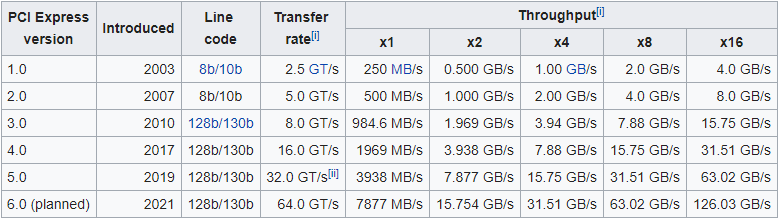
În prezent, majoritatea computerelor folosesc versiunea PCIe 3.0. Cu această versiune, chiar și PCIe x1 poate fi mult mai rapid decât PCI pe 64 de biți. În ceea ce privește viteza PCI vs. PCI-E, PCI-E este câștigător și ia în totalitate locul PCI.

Știi ce este o unitate SSD? Acest articol va explica câteva terminologii SSD și vă va ajuta să înțelegeți pe deplin discul SSD.
Compatibilitate PCI vs PCIe
În ceea ce privește compatibilitatea, există câteva puncte pe care ar trebui să le rețineți:
- PCI: Interfața PCI pe 32 de biți nu este compatibilă cu produsele PCI pe 64 de biți, în timp ce interfața PCI pe 64 de biți este compatibilă cu produsele PCI pe 32 de biți.
- PCIe: Interfețele PCI-E au lungimi diferite. Cu cât are mai multe benzi, cu atât interfața este mai lungă. În general, sloturile lungi sunt compatibile cu produsele cu interfață scurtă. De exemplu, slotul PCIe X16 poate fi compatibil cu produsele X4 sau X8. Dar sloturile scurte nu pot fi compatibile cu produsele cu interfață lungă, deoarece nu pot fi inserate.
- PCIe: PCIe are versiuni diferite. Versiunile diferite sunt compatibile între ele. De exemplu, PCIe 3.0 este compatibil cu PCIe 2.0. Dar performanța este determinată de versiunea inferioară.
- PCI vs. PCIe: Interfața PCI-E și interfața PCI nu sunt compatibile între ele.
Migrarea calculatorului pe SSD PCIe
După ce ați aflat despre PCIe vs. PCI, este posibil să doriți să utilizați produse PCIe. Dacă computerul dvs. are o interfață PCI-E, vă puteți bucura cu siguranță de viteza mare a PCIe. În această parte, vă voi arăta cum să migrați sistemul de operare pe un SSD PCIe cu MiniTool Partition Wizard. În acest fel, vă puteți utiliza PC-ul pe noul hard disk fără a reinstala sistemul de operare.
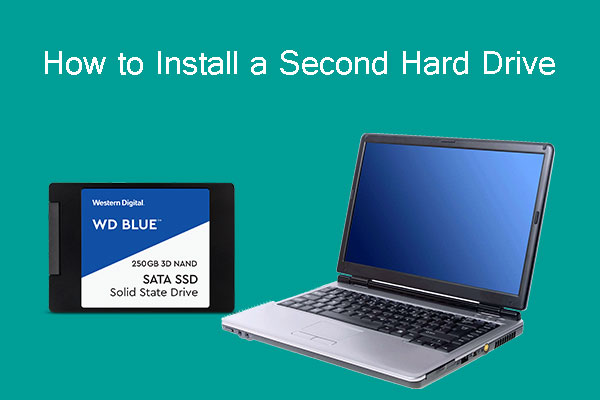
Acest post oferă un ghid pas cu pas despre cum să instalați un al doilea hard disk în laptop și PC desktop.
Iată tutorialul:
Cumpărați acum
Pasul 1: Faceți clic pe butonul de mai sus pentru a cumpăra MiniTool Partition Wizard. Instalați-l și apoi deschideți-l pentru a obține interfața sa principală. Faceți clic pe Migrate OS to SSD/HDD în bara de instrumente.
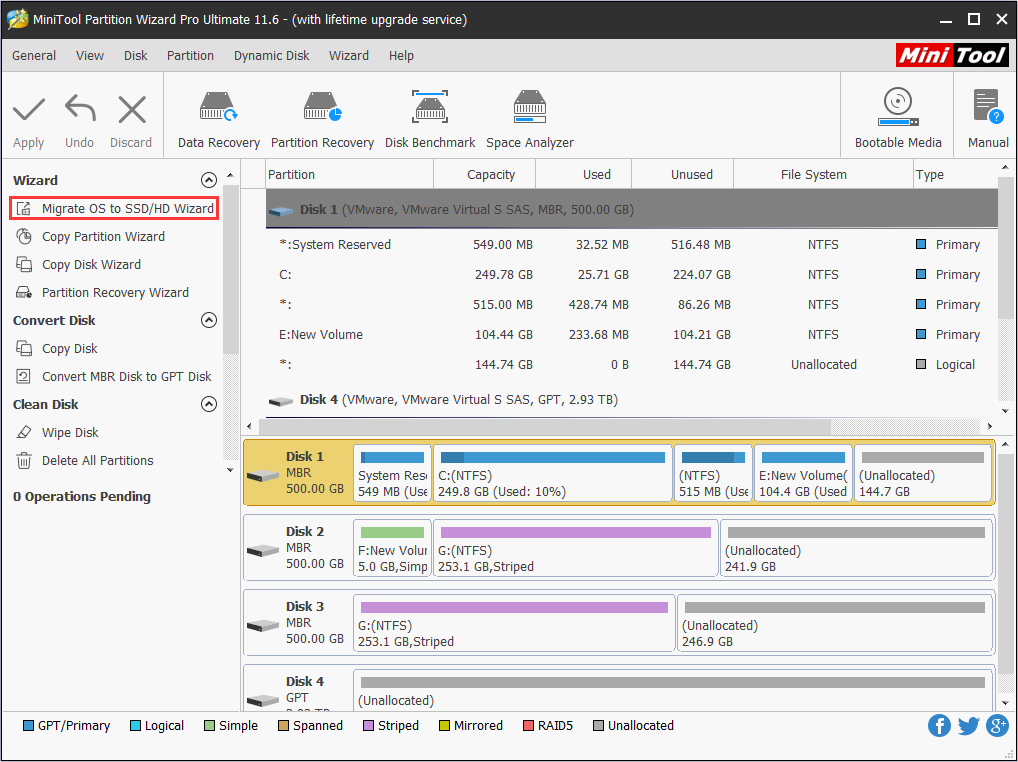
Pasul 2: Alegeți metoda potrivită pentru a migra discul de sistem și faceți clic pe Next.
Opțiunea A: pentru a înlocui discul de sistem cu un alt hard disk: Întregul disc de sistem va fi copiat pe noul SSD. Datele includ fișierele de sistem și fișierele dvs. personale de pe alte partiții.
Opțiunea B: pentru a muta sistemul de operare pe un alt hard disk: Doar partițiile de sistem și de boot necesare pentru sistemul de operare sunt copiate pe noul SSD. Fișierele dvs. personale rămân în continuare pe discul original.

Pasul 3: Alegeți noul SSD pe care să migrați Windows și faceți clic pe Next (Următorul). Se va afișa o fereastră de avertizare. Citiți-o și faceți clic pe Yes.
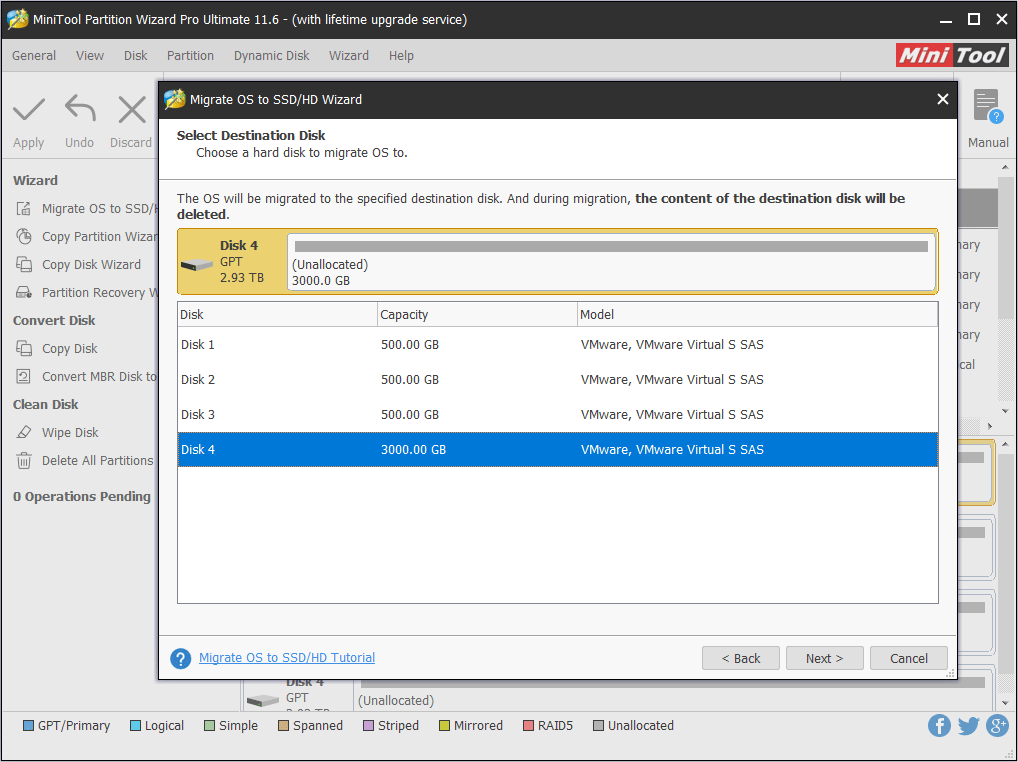
Pasul 4: Alegeți opțiunile de copiere corecte și ajustați aspectul discului țintă, apoi faceți clic pe Next.
(1). Adaptați partițiile la întregul disc: Toate partițiile de pe discul original sunt micșorate sau extinse într-o proporție egală pentru a umple întregul disc țintă.
(2). Copiere partiții cu redimensionare: Toate partițiile de pe discul original sunt copiate pe discul țintă fără modificări de dimensiune sau de locație.
(3). Alinierea partițiilor la 1 MB: Se recomandă pentru îmbunătățirea performanțelor calculatorului.
(4). Utilizați tabelul de partiții GUID pentru discul țintă: MBR nu poate recunoaște și utiliza decât cel mult 2TB de spațiu pe disc. Această opțiune poate converti MBR în GPT, astfel încât utilizatorii pot utiliza spațiul pe disc dincolo de 2 TB.
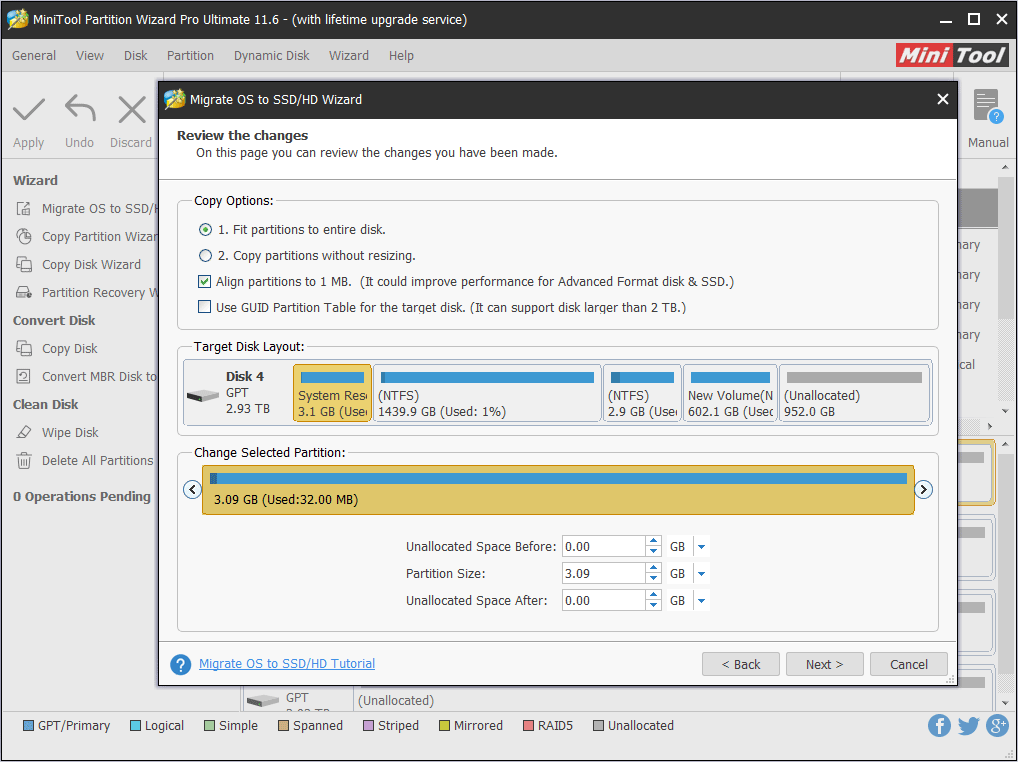
Pasul 5: Citiți nota și faceți clic pe Finish (Terminare), apoi faceți clic pe Apply (Aplicare) din bara de instrumente pentru a executa operațiile în așteptare.
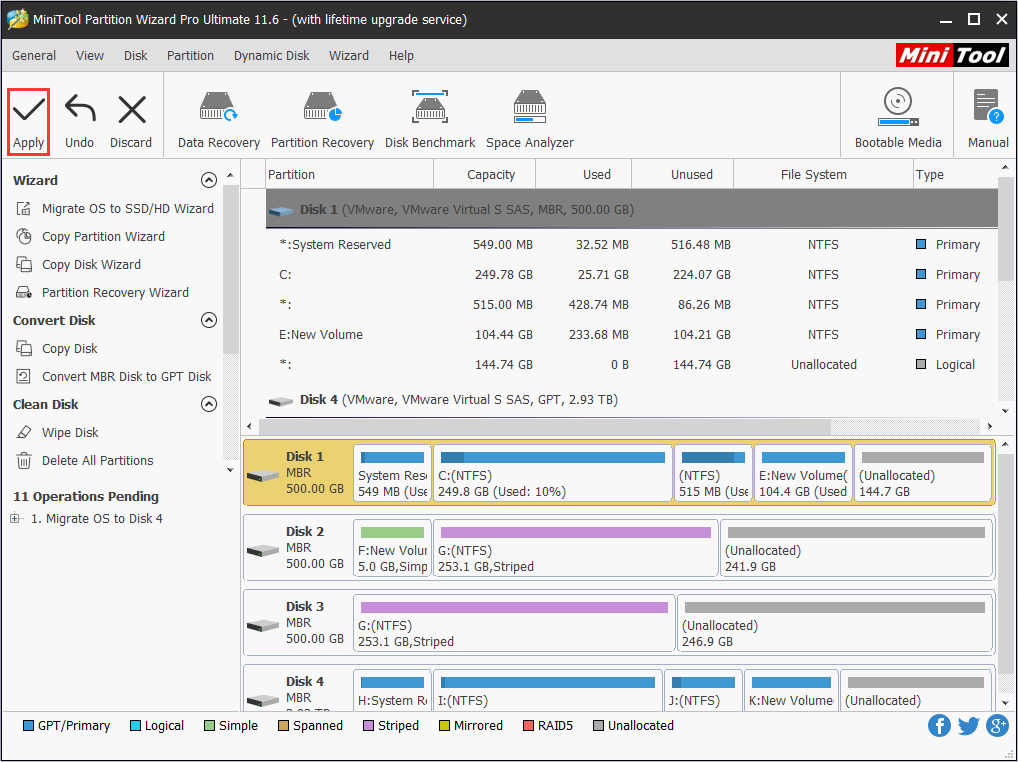
Pasul 6: MiniTool Partition Wizard (Expertul de partiționare MiniTool) va solicita o repornire. Faceți clic pe Restart Now.
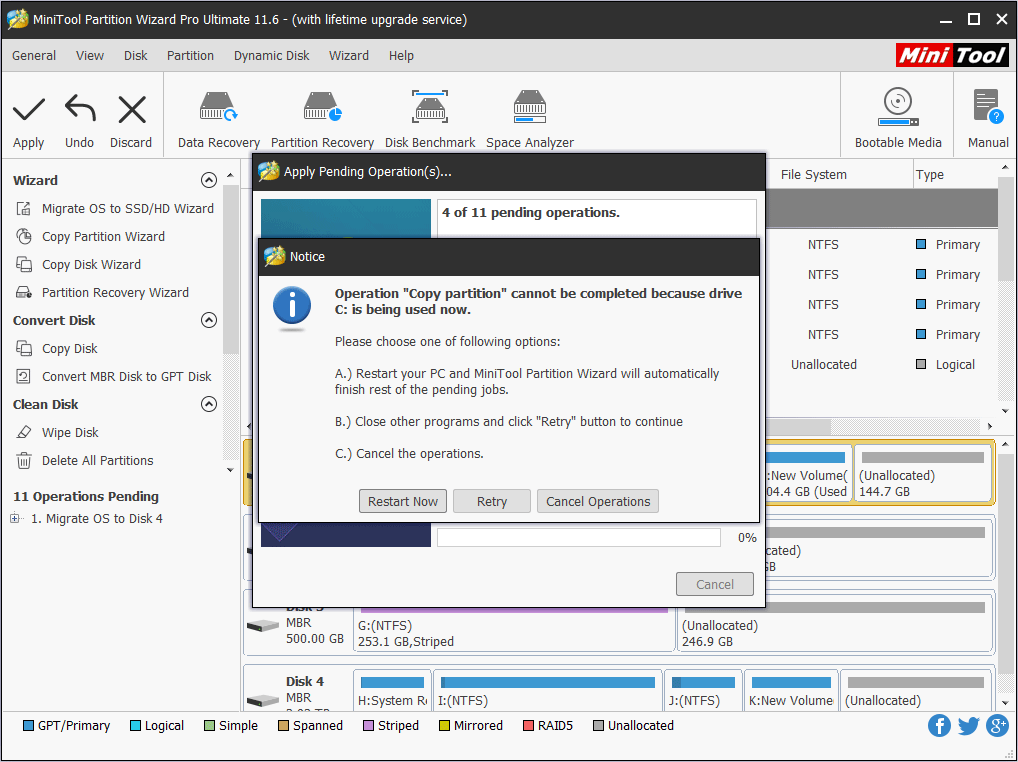
Iată o postare în care se vorbește despre PCI vs PCIe din 4 aspecte: ce fac în PC, aspectul sloturilor, viteza și compatibilitatea. Dacă vă interesează acest subiect, puteți citi această postare.Click to tweet
Bottom Line
V-a ajutat această postare să aflați mai multe despre PCI vs PCIe? Aveți vreo părere despre PCI și PCIe? Vă rugăm să ne oferiți feedback în următoarea zonă de comentarii. În plus, dacă întâmpinați dificultăți în migrarea sistemului de operare pe SSD-uri PCIe, ne puteți contacta prin intermediul [email protected]. Vă vom răspunde în cel mai scurt timp posibil.
PCI vs PCIe FAQ
.